लेखक:
Helen Garcia
निर्माण की तारीख:
21 अप्रैल 2021
डेट अपडेट करें:
24 जून 2024

विषय
- त्वरित समस्या निवारण
- कदम
- 3 का भाग 1: अपने जलाने को पुनः आरंभ करने की तैयारी
- भाग २ का ३: सॉफ्ट आपके जलाने को पुनः आरंभ करता है
- भाग ३ का ३: हार्ड रीसेट किंडल
- टिप्स
- चेतावनी
यदि आपका जलाने वाला उपकरण जम गया है या खराब हो रहा है, तो इसे पुनः आरंभ करने के दो तरीके हैं - एक नरम पुनरारंभ अधिकांश समस्याओं को ठीक कर देगा, लेकिन बड़ी समस्याओं के निवारण के लिए एक हार्ड रीसेट (फ़ैक्टरी रीसेट) की आवश्यकता होती है। डिवाइस को काम करने के लिए किसी भी किंडल मॉडल को कई तरीकों से रीबूट किया जा सकता है।
त्वरित समस्या निवारण
| संकट | समाधान |
|---|---|
| डिवाइस फ़्रीज़ हो गया है | एक नरम रिबूट करें |
| डिवाइस धीमी गति से चल रहा है | एक नरम रिबूट करें |
| कंप्यूटर डिवाइस को नहीं पहचानता | हार्ड रीसेट करें |
| पुनरारंभ करने से समस्याएँ ठीक नहीं हुईं | हार्ड रीसेट करें |
| डिवाइस वायरलेस नेटवर्क से कनेक्ट नहीं होता है | हार्ड रीसेट करें |
| रिबूट के दौरान डिवाइस फ्रीज हो जाता है | अपने डिवाइस को चार्ज करें और एक सॉफ्ट रीसेट करें |
कदम
3 का भाग 1: अपने जलाने को पुनः आरंभ करने की तैयारी
 1 आरंभ करने के लिए, बस अपने जलाने को पुनः आरंभ करने का प्रयास करें। कभी-कभी किंडल इस तरह से जम जाता है कि स्क्रीन या बटन उपयोगकर्ता के टैप का जवाब नहीं देते हैं। इस मामले में, डिवाइस को बंद करें, इसे एक शक्ति स्रोत से कनेक्ट करें (इसे चार्ज करने के लिए), और फिर इसे चालू करें। यह देखने के लिए कि क्या यह आपकी समस्या का निवारण करने में आपकी सहायता कर सकता है, अगले चरणों पर जाने से पहले इस विधि को आज़माएँ।
1 आरंभ करने के लिए, बस अपने जलाने को पुनः आरंभ करने का प्रयास करें। कभी-कभी किंडल इस तरह से जम जाता है कि स्क्रीन या बटन उपयोगकर्ता के टैप का जवाब नहीं देते हैं। इस मामले में, डिवाइस को बंद करें, इसे एक शक्ति स्रोत से कनेक्ट करें (इसे चार्ज करने के लिए), और फिर इसे चालू करें। यह देखने के लिए कि क्या यह आपकी समस्या का निवारण करने में आपकी सहायता कर सकता है, अगले चरणों पर जाने से पहले इस विधि को आज़माएँ।  2 या तो सॉफ्ट रिबूट या हार्ड रीसेट (फ़ैक्टरी रीसेट) करें। एक नरम पुनरारंभ उपयोगकर्ता डेटा (जैसे सहेजे गए पासवर्ड और कार्यपुस्तिका) को प्रभावित नहीं करेगा; यदि आपका किंडल फ्रोजन या धीमा है तो यह पुनरारंभ आवश्यक है। पूर्ण रीसेट के साथ, सभी उपयोगकर्ता डेटा हटा दिए जाएंगे, और सेटिंग्स फ़ैक्टरी सेटिंग्स पर रीसेट कर दी जाएंगी; इस तरह के रीसेट का उपयोग केवल चरम मामलों में करें, उदाहरण के लिए, लगातार क्रैश या नियमित फ्रीज के साथ।
2 या तो सॉफ्ट रिबूट या हार्ड रीसेट (फ़ैक्टरी रीसेट) करें। एक नरम पुनरारंभ उपयोगकर्ता डेटा (जैसे सहेजे गए पासवर्ड और कार्यपुस्तिका) को प्रभावित नहीं करेगा; यदि आपका किंडल फ्रोजन या धीमा है तो यह पुनरारंभ आवश्यक है। पूर्ण रीसेट के साथ, सभी उपयोगकर्ता डेटा हटा दिए जाएंगे, और सेटिंग्स फ़ैक्टरी सेटिंग्स पर रीसेट कर दी जाएंगी; इस तरह के रीसेट का उपयोग केवल चरम मामलों में करें, उदाहरण के लिए, लगातार क्रैश या नियमित फ्रीज के साथ। - यदि सॉफ्ट रीस्टार्ट काम नहीं करता है, तो डिवाइस का हार्ड रीसेट करें।
- अमेज़ॅन आपकी समस्या का स्वीकार्य समाधान खोजने में आपकी सहायता के लिए एक सेवा प्रदान करता है।
- यदि आप अपना किंडल गिराते हैं या उस पर पानी गिराते हैं, तो बेहतर होगा कि आप अपने डिवाइस को किसी विशेष वर्कशॉप में ले जाएं। अगर सेवा अभी भी वारंटी में है, तो अमेज़न सेवा केंद्र टूटे हुए डिवाइस को मुफ़्त में बदल देगा; अन्यथा, एक तकनीशियन उचित शुल्क के लिए आपके जलाने की मरम्मत करेगा।
 3 अपने डिवाइस को चार्ज करें। यह सॉफ्ट रीसेट या हार्ड रीसेट के साथ आगे बढ़ने से पहले किया जाना चाहिए। किंडल के साथ आए केबल का उपयोग करके अपने डिवाइस को पावर स्रोत से कनेक्ट करें।बैटरी पूरी तरह चार्ज होने तक प्रतीक्षा करें (बैटरी चार्जिंग आइकन होम स्क्रीन के शीर्ष पर है) और फिर अपने जलाने को पावर स्रोत से डिस्कनेक्ट करें।
3 अपने डिवाइस को चार्ज करें। यह सॉफ्ट रीसेट या हार्ड रीसेट के साथ आगे बढ़ने से पहले किया जाना चाहिए। किंडल के साथ आए केबल का उपयोग करके अपने डिवाइस को पावर स्रोत से कनेक्ट करें।बैटरी पूरी तरह चार्ज होने तक प्रतीक्षा करें (बैटरी चार्जिंग आइकन होम स्क्रीन के शीर्ष पर है) और फिर अपने जलाने को पावर स्रोत से डिस्कनेक्ट करें। - याद रखें कि पूर्ण रीसेट केवल तभी किया जा सकता है जब डिवाइस की बैटरी कम से कम 40% चार्ज हो।
 4 महत्वपूर्ण फाइलों और सहेजे गए पासवर्ड का बैकअप लें। कृपया ध्यान रखें कि एक हार्ड रीसेट डिवाइस की मेमोरी में संग्रहीत सभी जानकारी को मिटा देगा। अमेज़ॅन के माध्यम से आपके द्वारा खरीदी गई सामग्री आपके खाते से जुड़ी हुई है ताकि आप इसे फिर से (मुफ्त) डाउनलोड कर सकें, लेकिन अन्य स्रोतों से आपके द्वारा डाउनलोड की जाने वाली ई-बुक्स और ऐप्स का बैकअप लेने की आवश्यकता है। ऐसा करने के लिए, अपने जलाने को अपने लैपटॉप से कनेक्ट करें (एक यूएसबी केबल का उपयोग करके) और उस सामग्री को कॉपी करें जिसे आप लैपटॉप की हार्ड ड्राइव पर रखना चाहते हैं।
4 महत्वपूर्ण फाइलों और सहेजे गए पासवर्ड का बैकअप लें। कृपया ध्यान रखें कि एक हार्ड रीसेट डिवाइस की मेमोरी में संग्रहीत सभी जानकारी को मिटा देगा। अमेज़ॅन के माध्यम से आपके द्वारा खरीदी गई सामग्री आपके खाते से जुड़ी हुई है ताकि आप इसे फिर से (मुफ्त) डाउनलोड कर सकें, लेकिन अन्य स्रोतों से आपके द्वारा डाउनलोड की जाने वाली ई-बुक्स और ऐप्स का बैकअप लेने की आवश्यकता है। ऐसा करने के लिए, अपने जलाने को अपने लैपटॉप से कनेक्ट करें (एक यूएसबी केबल का उपयोग करके) और उस सामग्री को कॉपी करें जिसे आप लैपटॉप की हार्ड ड्राइव पर रखना चाहते हैं।
भाग २ का ३: सॉफ्ट आपके जलाने को पुनः आरंभ करता है
 1 पहली पीढ़ी किंडल सॉफ्ट रीसेट। डिवाइस बंद करें, पिछला कवर खोलें और बैटरी निकालें। एक मिनट रुकें, बैटरी डालें और डिवाइस चालू करें।
1 पहली पीढ़ी किंडल सॉफ्ट रीसेट। डिवाइस बंद करें, पिछला कवर खोलें और बैटरी निकालें। एक मिनट रुकें, बैटरी डालें और डिवाइस चालू करें। - डिवाइस से बैटरी निकालने के लिए किसी नुकीली वस्तु (जैसे पेन) या नाखूनों का उपयोग करें। कैंची या चाकू का प्रयोग न करें - ये आइटम बैटरी को नुकसान पहुंचा सकते हैं।
- पीछे के कवर को सुरक्षित रूप से बंद कर दें। जब कसकर बंद किया जाता है, तो आप एक विशेषता क्लिक सुनेंगे।
 2 दूसरी और अगली पीढ़ी के किंडल के लिए एक सॉफ्ट रीसेट। 20 सेकंड के लिए पावर बटन को दबाए रखें (या पावर स्लाइडर को 20-30 सेकंड के लिए बंद स्थिति में स्लाइड करें)। यह डिवाइस को रीबूट करेगा (इसे बंद नहीं करेगा)। जब आप पावर बटन छोड़ते हैं, तो आपको रीबूट स्क्रीन (ब्लैक ब्लैंक स्क्रीन) दिखाई देगी।
2 दूसरी और अगली पीढ़ी के किंडल के लिए एक सॉफ्ट रीसेट। 20 सेकंड के लिए पावर बटन को दबाए रखें (या पावर स्लाइडर को 20-30 सेकंड के लिए बंद स्थिति में स्लाइड करें)। यह डिवाइस को रीबूट करेगा (इसे बंद नहीं करेगा)। जब आप पावर बटन छोड़ते हैं, तो आपको रीबूट स्क्रीन (ब्लैक ब्लैंक स्क्रीन) दिखाई देगी। 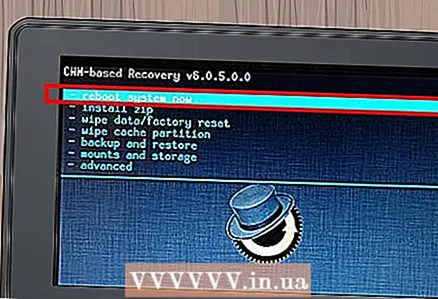 3 डिवाइस के रीबूट होने की प्रतीक्षा करें। इसमें 1-2 मिनट का समय लगेगा। अपना समय लें - रिबूट प्रक्रिया को पूरा होने दें। रिबूट करने के बाद, डिवाइस स्वचालित रूप से चालू हो जाएगा; यदि ऐसा नहीं होता है (10 मिनट के भीतर), पावर बटन दबाकर डिवाइस चालू करें।
3 डिवाइस के रीबूट होने की प्रतीक्षा करें। इसमें 1-2 मिनट का समय लगेगा। अपना समय लें - रिबूट प्रक्रिया को पूरा होने दें। रिबूट करने के बाद, डिवाइस स्वचालित रूप से चालू हो जाएगा; यदि ऐसा नहीं होता है (10 मिनट के भीतर), पावर बटन दबाकर डिवाइस चालू करें। - एक मौका है कि डिवाइस रिबूट पर फ्रीज हो जाएगा। यदि किंडल 10 मिनट के भीतर पुनः आरंभ करने के बाद स्वचालित रूप से चालू नहीं होता है, तो डिवाइस फ्रीज हो जाता है।
 4 अपने डिवाइस को चार्ज करें। यदि डिवाइस फ़्रीज हो जाता है या पुनरारंभ करने के बाद रीबूट करने में विफल रहता है, तो अपने जलाने को पावर स्रोत में प्लग करें और बैटरी को पूरी तरह चार्ज करने के लिए कम से कम 30 मिनट प्रतीक्षा करें। डिवाइस को पावर स्रोत से समय से पहले डिस्कनेक्ट न करें, ताकि शुरुआत से वर्णित चरणों को न दोहराएं।
4 अपने डिवाइस को चार्ज करें। यदि डिवाइस फ़्रीज हो जाता है या पुनरारंभ करने के बाद रीबूट करने में विफल रहता है, तो अपने जलाने को पावर स्रोत में प्लग करें और बैटरी को पूरी तरह चार्ज करने के लिए कम से कम 30 मिनट प्रतीक्षा करें। डिवाइस को पावर स्रोत से समय से पहले डिस्कनेक्ट न करें, ताकि शुरुआत से वर्णित चरणों को न दोहराएं।  5 पावर बटन दबाए रखें। डिवाइस की बैटरी चार्ज करने के बाद, पावर बटन को 20 सेकंड के लिए दबाकर रखें। आपको एक रिबूट स्क्रीन दिखाई देगी। रिबूट प्रक्रिया पूरी होने के लिए 1-2 मिनट तक प्रतीक्षा करें।
5 पावर बटन दबाए रखें। डिवाइस की बैटरी चार्ज करने के बाद, पावर बटन को 20 सेकंड के लिए दबाकर रखें। आपको एक रिबूट स्क्रीन दिखाई देगी। रिबूट प्रक्रिया पूरी होने के लिए 1-2 मिनट तक प्रतीक्षा करें।  6 डिवाइस की कार्यक्षमता की जाँच करें। ऐसा करने के लिए, किताब खोलें और इसे पलटें। यह भी जांचें कि क्या डिवाइस के निचले भाग के बटन काम कर रहे हैं। यह सुनिश्चित करने के लिए कि यह ठीक से काम कर रहा है, डिवाइस को बंद और चालू करें। अपने जलाने का परीक्षण तब तक जारी रखें जब तक आप सुनिश्चित न हों कि यह पूरी तरह कार्यात्मक है। यदि समस्या बनी रहती है, तो फिर से सॉफ्ट रीसेट करें या हार्ड रीसेट करें।
6 डिवाइस की कार्यक्षमता की जाँच करें। ऐसा करने के लिए, किताब खोलें और इसे पलटें। यह भी जांचें कि क्या डिवाइस के निचले भाग के बटन काम कर रहे हैं। यह सुनिश्चित करने के लिए कि यह ठीक से काम कर रहा है, डिवाइस को बंद और चालू करें। अपने जलाने का परीक्षण तब तक जारी रखें जब तक आप सुनिश्चित न हों कि यह पूरी तरह कार्यात्मक है। यदि समस्या बनी रहती है, तो फिर से सॉफ्ट रीसेट करें या हार्ड रीसेट करें।
भाग ३ का ३: हार्ड रीसेट किंडल
 1 पहली पीढ़ी के किंडल का हार्ड रीसेट। डिवाइस को बंद करें और पीछे के कवर को खोलने के लिए अपने नाखूनों या किसी नुकीली वस्तु का उपयोग करें। उस छोटे छेद का पता लगाएँ जहाँ हार्ड रीसेट बटन स्थित है। एक पतली, नुकीली वस्तु (जैसे सुई या टूथपिक) उठाएँ और इस बटन को 30 सेकंड के लिए या किंडल के बंद होने तक दबाकर रखें। डिवाइस के रीबूट होने की प्रतीक्षा करें।
1 पहली पीढ़ी के किंडल का हार्ड रीसेट। डिवाइस को बंद करें और पीछे के कवर को खोलने के लिए अपने नाखूनों या किसी नुकीली वस्तु का उपयोग करें। उस छोटे छेद का पता लगाएँ जहाँ हार्ड रीसेट बटन स्थित है। एक पतली, नुकीली वस्तु (जैसे सुई या टूथपिक) उठाएँ और इस बटन को 30 सेकंड के लिए या किंडल के बंद होने तक दबाकर रखें। डिवाइस के रीबूट होने की प्रतीक्षा करें।  2 दूसरी पीढ़ी के किंडल का हार्ड रीसेट। पावर बटन को 30 सेकंड के लिए दबाकर रखें। इसके तुरंत बाद, होम बटन को दबाकर रखें; स्क्रीन पर फ्लैश दिखाई देने पर इस बटन को दबाएं। डिवाइस के रीबूट होने की प्रतीक्षा करें।
2 दूसरी पीढ़ी के किंडल का हार्ड रीसेट। पावर बटन को 30 सेकंड के लिए दबाकर रखें। इसके तुरंत बाद, होम बटन को दबाकर रखें; स्क्रीन पर फ्लैश दिखाई देने पर इस बटन को दबाएं। डिवाइस के रीबूट होने की प्रतीक्षा करें।  3 हार्ड रीसेट किंडल कीबोर्ड। 15-30 सेकंड के लिए पावर बटन को दबाए रखें। फिर डिवाइस के रीबूट होने की प्रतीक्षा करें; यह आपके किंडल को फ़ैक्टरी सेटिंग्स पर रीसेट कर देगा। यदि वह काम नहीं करता है, तो डिवाइस को चार्ज करने के बाद फिर से प्रक्रिया का पालन करें।
3 हार्ड रीसेट किंडल कीबोर्ड। 15-30 सेकंड के लिए पावर बटन को दबाए रखें। फिर डिवाइस के रीबूट होने की प्रतीक्षा करें; यह आपके किंडल को फ़ैक्टरी सेटिंग्स पर रीसेट कर देगा। यदि वह काम नहीं करता है, तो डिवाइस को चार्ज करने के बाद फिर से प्रक्रिया का पालन करें।  4 हार्ड रीसेट किंडल डीएक्स। कम से कम 20 सेकंड के लिए पावर बटन को दबाए रखें। डिवाइस बंद हो जाएगा (स्क्रीन काली हो जाएगी) और फिर स्वचालित रूप से रीबूट हो जाएगी। यदि वह काम नहीं करता है, तो डिवाइस को चार्ज करने के बाद फिर से वर्णित प्रक्रिया का पालन करें (बैटरी कम से कम 40% चार्ज होनी चाहिए)।
4 हार्ड रीसेट किंडल डीएक्स। कम से कम 20 सेकंड के लिए पावर बटन को दबाए रखें। डिवाइस बंद हो जाएगा (स्क्रीन काली हो जाएगी) और फिर स्वचालित रूप से रीबूट हो जाएगी। यदि वह काम नहीं करता है, तो डिवाइस को चार्ज करने के बाद फिर से वर्णित प्रक्रिया का पालन करें (बैटरी कम से कम 40% चार्ज होनी चाहिए)। 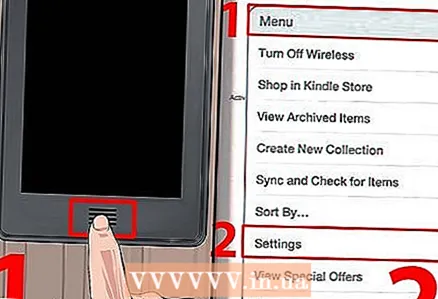 5 हार्ड रीसेट किंडल टच। होम बटन दबाएं और फिर मेनू> सेटिंग्स> मेनू> फ़ैक्टरी रीसेट पर टैप करें। डिवाइस के रीबूट होने की प्रतीक्षा करें।
5 हार्ड रीसेट किंडल टच। होम बटन दबाएं और फिर मेनू> सेटिंग्स> मेनू> फ़ैक्टरी रीसेट पर टैप करें। डिवाइस के रीबूट होने की प्रतीक्षा करें।  6 किंडल 5-वे कंट्रोलर का हार्ड रीसेट, जिसमें चौथी और पांचवीं पीढ़ी का किंडल शामिल है। मेनू पेज पर जाएं और फिर मेनू> सेटिंग्स> मेनू> फ़ैक्टरी रीसेट पर टैप करें। डिवाइस के रीबूट होने की प्रतीक्षा करें।
6 किंडल 5-वे कंट्रोलर का हार्ड रीसेट, जिसमें चौथी और पांचवीं पीढ़ी का किंडल शामिल है। मेनू पेज पर जाएं और फिर मेनू> सेटिंग्स> मेनू> फ़ैक्टरी रीसेट पर टैप करें। डिवाइस के रीबूट होने की प्रतीक्षा करें।  7 हार्ड रीसेट किंडल पेपरव्हाइट। होम स्क्रीन से, मेनू टैप करें। पॉप-अप विंडो में, "सेटिंग" पर क्लिक करें। मेनू विंडो पर लौटें और रीसेट डिवाइस पर क्लिक करें। चेतावनी विंडो में, डिवाइस को फ़ैक्टरी सेटिंग्स पर रीसेट करने के लिए "हां" पर क्लिक करें (या यदि आप नहीं चाहते हैं तो "नहीं" पर क्लिक करें)।
7 हार्ड रीसेट किंडल पेपरव्हाइट। होम स्क्रीन से, मेनू टैप करें। पॉप-अप विंडो में, "सेटिंग" पर क्लिक करें। मेनू विंडो पर लौटें और रीसेट डिवाइस पर क्लिक करें। चेतावनी विंडो में, डिवाइस को फ़ैक्टरी सेटिंग्स पर रीसेट करने के लिए "हां" पर क्लिक करें (या यदि आप नहीं चाहते हैं तो "नहीं" पर क्लिक करें)।  8 हार्ड रीसेट किंडल फायर और किंडल फायर एचडी। शीर्ष मेनू का विस्तार करें और "विवरण" पर क्लिक करें। फिर सेटिंग्स> डिवाइस पर टैप करें। स्क्रीन के बिल्कुल नीचे, "फ़ैक्टरी सेटिंग्स पर रीसेट करें" पर क्लिक करें। डिवाइस के रीबूट होने की प्रतीक्षा करें। यदि वह काम नहीं करता है, तो डिवाइस को चार्ज करने के बाद फिर से प्रक्रिया का पालन करें।
8 हार्ड रीसेट किंडल फायर और किंडल फायर एचडी। शीर्ष मेनू का विस्तार करें और "विवरण" पर क्लिक करें। फिर सेटिंग्स> डिवाइस पर टैप करें। स्क्रीन के बिल्कुल नीचे, "फ़ैक्टरी सेटिंग्स पर रीसेट करें" पर क्लिक करें। डिवाइस के रीबूट होने की प्रतीक्षा करें। यदि वह काम नहीं करता है, तो डिवाइस को चार्ज करने के बाद फिर से प्रक्रिया का पालन करें।
टिप्स
- अगर किंडल को रीस्टार्ट करने और रीसेट करने से समस्या का समाधान नहीं होता है, तो Amazon सपोर्ट (http://www.amazon.com/contact-us) से संपर्क करें। आप सहायता सेवा को अंतर्राष्ट्रीय नंबर 1-206-266-0927 पर भी कॉल कर सकते हैं।
- यदि पहले रिबूट के बाद समस्या का समाधान नहीं होता है, तो दूसरा करें, और इसी तरह। कभी-कभी डिवाइस को काम करने के लिए पुनर्स्थापित करने में दो या तीन रीबूट हो सकते हैं।
- रिबूट के बीच ब्रेक लें। अपने डिवाइस को लगातार कई बार रीबूट न करें। रिबूट के बीच ब्रेक लें; इस दौरान आप अपने किंडल को रिचार्ज कर सकते हैं।
चेतावनी
- अगर आपको लगता है कि आपके किंडल में कोई गंभीर समस्या है, तो इसे किसी वर्कशॉप में ले जाएं। डिवाइस को स्वयं सुधारने का प्रयास न करें!
- हमेशा महत्वपूर्ण फाइलों जैसे ई-बुक्स और पासवर्ड का बैकअप लें। सॉफ्ट रीबूट की स्थिति में भी, एक मौका है कि उपयोगकर्ता डेटा हटा दिया जाएगा।



